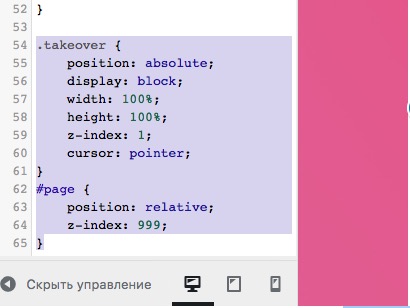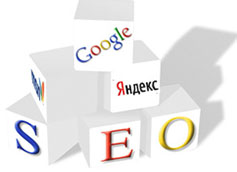Как сделать форму обратной связи на wordpress. Wordpress как сделать обратную связь на сайте
Как сделать форму обратной связи на wordpress. — ТОП
Обновлённая инструкция. (13.09.2015)
Приветствую вас Уважаемые читатели сайта info-effect.ru, на связи Илья Журавлёв. И сегодня вы узнаете как сделать обратную связь на ваш сайт. Обратная связь необходима для того, что бы ваши посетители сайта, смогли в любой момент написать вам письмо, со своими предложениями или жалобами, не важно, главное что бы у них была такая возможность.
Преимущества данной формы связи в том, что письма будут отсылаться прямо на вашу электронную почту, которую вы укажите в настройках. Так же вы будете знать имя того кто послал вам письмо и адрес его электронной почты. И главное в настройках данной формы можно установить антиспам.
Итак, форму обратной связи мы будем устанавливать с помощью плагина Contact Form 7, данный плагин очень популярен, и прост в управлении.
Скачать плагин — Contact Form 7
Скачайте плагин по ссылке выше, установите на свой WordPress и активируйте. Что бы попасть на страницу настройки плагина, перейдите по вкладке Contact Form 7, которая появится у вас в левом меню WordPress после активации плагина.

На странице настройки плагина вам нужно скопировать код, который там будет, и вставить на страницу Обратной связи. (смотри фото)

Создайте страницу Обратной связи, и вставьте код вставки на страницу содержимого, на вкладке визуально. (смотри фото)

После этого Опубликуйте страницу, зайдите на неё, там у вас появится форма обратной связи. Теперь давайте установим антиспам на нашу форму Обратной связи, для этого зайдите на страницу настройки плагина, нажмите на вкладку изменить под названием формы. (смотри фото)
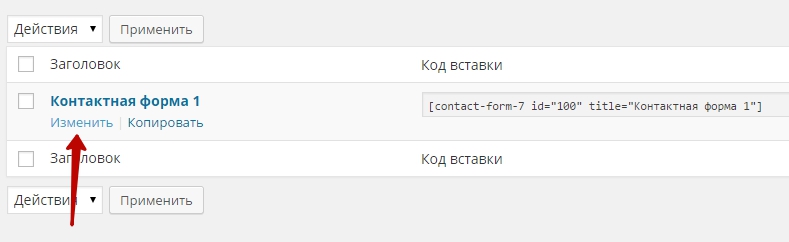
Далее, на странице редактирования формы, в настройках шаблона формы, вам нужно вставить между тегами Сообщение и Отправить, вот такой код: (смотри фото)
<p>Введите код с картинки<br />[captchac captcha-153] [captchar captcha-153] </ p>

Теперь спуститесь чуть ниже, и в настройках письма, укажите адрес электронной почты, на который будут присылаться письма. Так же здесь вы можете отредактировать шаблон письма. (смотри фото)
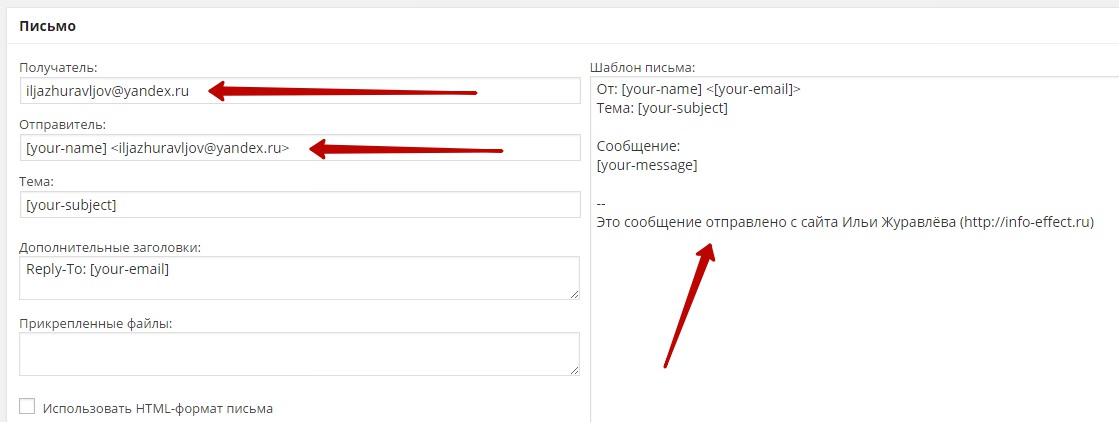
И в завершении не забудьте сохранить сделанные вами изменения, нажав в верху на кнопку — Сохранить. (смотри фото)

Итак, всё, обратную связь мы установили, настроили, теперь зайдите на страницу Обратной связи, убедитесь что все изменения сделанные вами отображаются, напишите себе письмо, и проверьте отсылается ли оно на адрес электронной почты, который вы указали в настройках.
Да и ещё, форм Обратной связи вы можете создавать сколько угодно, просто давайте им разные имена, и указывайте разный адрес электронной почты в настройках, хотя в принципе можно и один и тот же указывать, если вам так нужно.
Всего вам хорошего и до новых встреч !

info-effect.ru
Как сделать форму обратной связи на wordpress блоге
Приветствую Вас дорогие друзья на моем блоге! Сегодня я вспомнил, что на моем блоге нет формы обратной связи посетителей с администратором, то есть со мной 🙂 Решил исправить эту ошибку, и за-одно рассказать своим читателям, как установить форму обратной связи на свой блог.
Думаю, что любой уважающий себя блоггер, должен иметь на своем блоге обратную связь со своими посетителями и постоянными читателями. Конечно, посетитель вашего блога, может задать свой вопрос через форму комментариев. Но бывает такое, что посетитель желает задать личный вопрос, и не хочет, чтобы его увидели другие читатели.
Ну вот, я исправил свою ошибку, и установил на свой wordpress обратную связь с моими посетителями и читателями. Теперь я расскажу, как это сделал.
Существует огромное количество способов установки формы обратной связи на блог, как с помощью плагинов, так и без них. Я решил свою проблему с помощью популярного плагина Contact Form 7. Возможно, в будущем, я поменяю способ установки, а пока именно этот плагин.
И так, переходим к установке обратной связи, с помощью формы созданной плагином Contact Form 7. Вы можете посмотреть, как выглядит форма для связи с администратором на моем блоге, и даже отправить мне письмо 🙂 .
Как вы понимаете, первое, что должны вы сделать, это установить плагин на ваш блог. Для этого в админ панели блога перейдите "Плагины -> Добавить новый". В строке поиска плагинов введите Contact Form 7, и нажмите клавишу Enter.

Нужный нам плагин должен вывестись первой в таблице. Находим его и нажимаем кнопку "Установить". Далее, нужно активировать его. Все, наш плагин установлен и активирован.

Переходим к настройке нашей формы обратной связи. В меню должна появиться новая вкладка, с названием нашего плагина. Переходим "Contact Form 7 -> Добавить новую", далее выбираем язык и снова жмем "Добавить".

Открывается страница настройки формы. На этой странице вводим название нашей формы, остальное можете оставить как есть, и нажать кнопку "Сохранить". Но если желаете, можете поэкспериментировать и изменить вид формы, изменить сообщения, выводящиеся при отправки письма и т.д. Я оставил все как есть, и сохранил форму.
Наша форма обратной связи создана. Осталось только вывести его на всеобщее обозрение, чтобы посетители блога могли связаться с вами.
Внимание! Письма, отправленные посетителями блога, будут приходить на ваш e-mail, который вы ввели в настройках wordpress.
Сразу скопируйте шорт-код нашей формы, чтобы потом не возвращаться к ней вновь. Для этого заходим "Contact Form 7 -> Формы", в списке находим нашу созданную форму обратной связи. В столбце "Код вставки" копируем шорт-код.

Теперь создаем новую страницу (Страницы -> Добавить новую), называем его, например, контакты. Вставляем на страницу скопированный ранее код и сохраняем его.
Вот и все! Страница обратной связи создана. Можете открыть его, и попробовать отправить тестовое письмо.
На этом все! До встречи!
fanamir.ru
Как сделать форму обратной связи WordPress?
Привет всем читателям моего блога!
Данную статью я хочу посвятить решению вопросов, связанных с созданием формы обратной связи WordPress плагином.
Без формы обратной связи процесс общения автора ресурса с читателями представляет из себя своеобразную игру «в одни ворота», ведь автор может делиться с читателями информацией и своими мыслями, а читатели с автором — нет. Конечно, кто-то скажет, что для общения читателей с автором есть комментарии. Не спорю, но для налаживания полноценного канала связи без формы обратной связи не обойтись. Полученная автором блога информация от читателя может представлять большую полезность, помогать выявлять определенные ошибки, совершаемые при ведении сайта/блога, получать определенный опыт. Таким образом, создание формы обратной связи является одним из важных шагов, которые необходимо совершить для развития вашего ресурса.
Для реализации формы обратной связи на сайте/блоге воспользуемся плагином под названием Contact Form.
Первым делом устанавливаем данный плагин:

Активируем его и сразу идем в настройки:

В настройках нужно указать ваш email, на который будут приходить сообщения, отправленные посетителями вашего сайта/блога через форму обратной связи. Если к вашему имени пользователя в WordPress привязан email, то выберите имя своего пользователя в пункте Email пользователя с сайта, в противном случае просто введите другой email в поле Использовать этот email. Также, поставив галочку в чекбокс Дополнительные настройки, можно поменять еще кое-какие параметры. Я в них ничего менять не буду, так как по умолчанию все и так вполне нормально и работоспособно.
Теперь осталось лишь создать страницу под названием, к примеру, «Обратная связь» , и с помощью встроенного текстового редактора WordPress прописать в ней следующее текстовое содержание:
или
Сохраняем изменения.
В результате должно получиться что-то подобное:

Таким образом в данной статье мы рассмотрели вопрос создания формы обратной связи WordPress плагином Contact Form.
Теперь у каждого читателя вашего ресурса появилась возможность написать вам сообщение, которое увидите только вы, тем самым вы, как автор, получаете обратную связь в процессе ведения своего сайта/блога в интернете.
Также советую вам прочитать вот эту статью о создании формы обратной связи WordPress без плагина с использованием кода html.
На этом предлагаю закончить рассмотрение данной темы, подписывайтесь на обновления моего блога, чтобы быть в курсе выхода новых статей!
С уважением, Владимир Денисов!
expromtom.ru